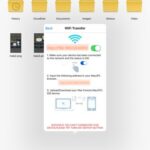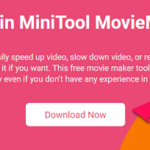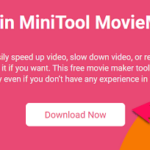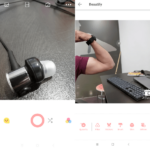Para ser honesto, Nextcloud es una aplicación decente para sincronizar archivos desde un teléfono inteligente a una PC y viceversa. Pero carece de muchos aspectos. Uno de los mayores problemas de esta aplicación es que puede fallar en cualquier momento. Además, a veces los dispositivos simplemente no se conectan de alguna manera. Entonces, aquí estamos con las mejores alternativas de Nextcloud para que ya no se enfrente a estos problemas.
Sincronice archivos y carpetas entre Android y computadora portátil con estas alternativas de Nextcloud
1. Resilio Sync
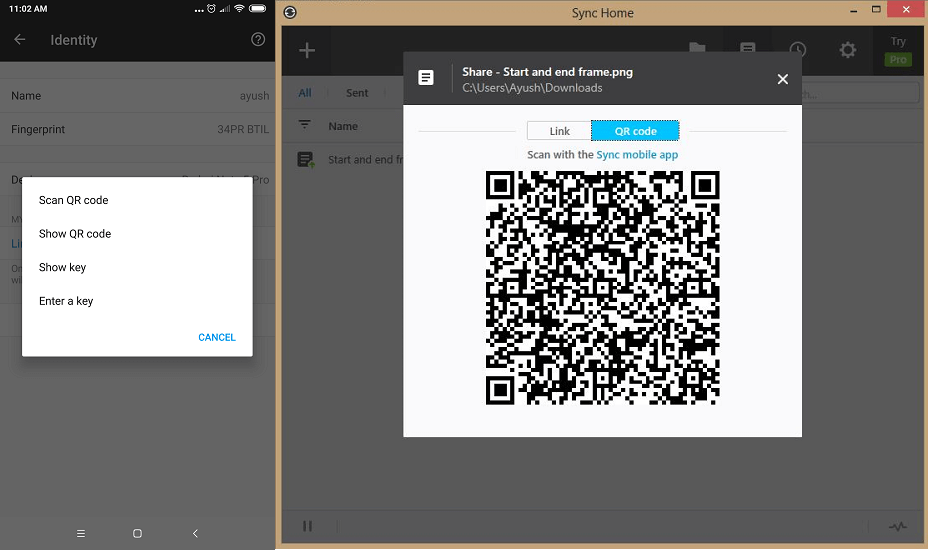
Para sincronizar archivos entre su Android y su computadora portátil, primero deberá instalar el software para escritorio también. Una vez que la aplicación y el software se descargan en ambos dispositivos, puede proceder a compartir archivos.
Supongamos que desea compartir un archivo o carpeta en particular desde una computadora portátil a un dispositivo Android, luego simplemente abra el software y agregue un archivo o carpeta que desea sincronizar. Después de eso, le pedirá que lo comparta con la ayuda de un código QR o una clave . Seleccione cualquiera y proceda a vincular el dispositivo desde el teléfono escaneando o ingresando la clave. Tan pronto como seleccione la ubicación de descarga en su teléfono inteligente, comenzará a descargar los archivos automáticamente. Y se puede hacer lo mismo desde Android a Laptop.
La principal ventaja de usar esta aplicación es que no hay participación de ningún tipo de almacenamiento en la nube. De esta manera, todos sus archivos se comparten a través de usted solo sin correr ningún riesgo de exponer esos archivos para que los descubra otra persona.
Enlace: sitio web , aplicación
2. FolderSync
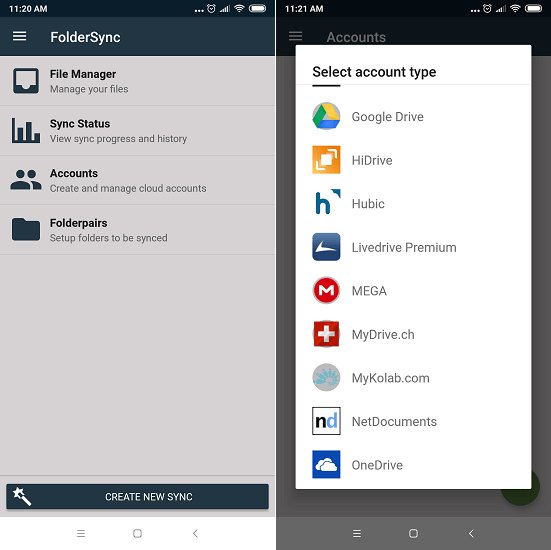
A diferencia de la aplicación mencionada anteriormente, esta se enfoca más en el almacenamiento en la nube en lugar de usar el proceso de sincronización en la misma red. Algunos de los proveedores de nube compatibles más conocidos en esta aplicación son OneDrive, Google Drive, Amazon Cloud Drive , Dropbox y muchos más. Por lo tanto, al usar esta única aplicación, puede sincronizar sus archivos con cualquiera de los servicios en la nube que usa.
Después de iniciar la aplicación, le pedirá que otorgue los permisos para leer el almacenamiento interno y externo. Una vez hecho esto, puede agregar sus cuentas en la nube en esta aplicación. Deberá autenticar su cuenta en la nube ingresando las credenciales requeridas. Ahora todo lo que tiene que hacer es sincronizar los archivos que desee. También puede configurar la configuración de la copia de seguridad para que los archivos a partir de ahora se respalden automáticamente en la cuenta en la nube.
Y para sincronizar estos archivos con la computadora portátil, simplemente actualice o actualice la cuenta en la nube que está utilizando. Además de estas características, esta aplicación también proporciona su propio administrador de archivos desde el cual puede organizar todos los archivos y carpetas según su propia conveniencia.
Enlace: Aplicación
LEA TAMBIÉN: 15 mejores aplicaciones de administrador de archivos de Android e iOS
3. GoodSync Explorer
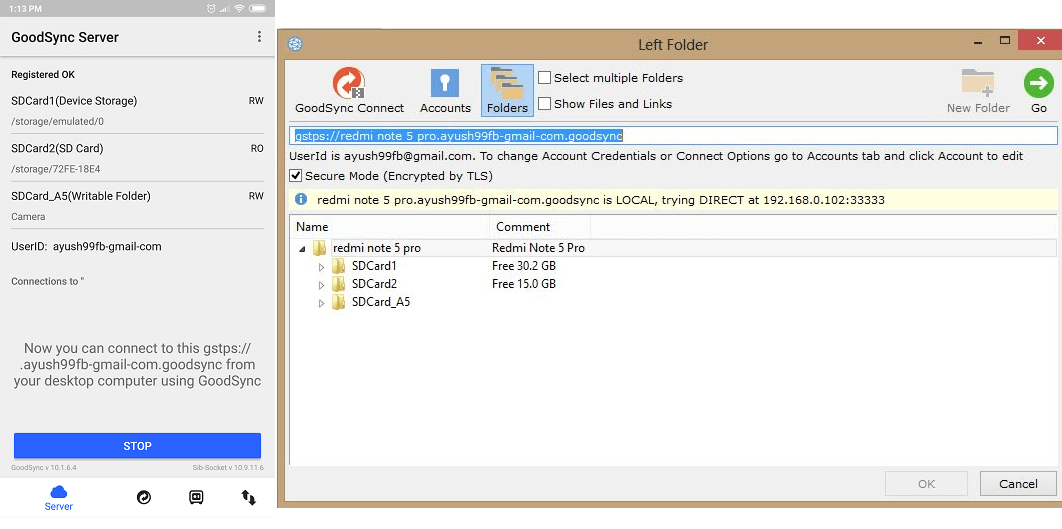
En primer lugar, deberá descargar GoodSync connect en su computadora portátil. El sitio web detectará automáticamente la mejor versión del software de acuerdo con la configuración de su escritorio.
Para ser honesto, conectar dispositivos usando esta aplicación es un poco complicado. En su dispositivo Android, primero, debe registrarse en la cuenta GoodSync utilizando cualquiera de sus ID de correo electrónico. Una vez hecho esto, seleccione la carpeta que desea sincronizar y la aplicación creará automáticamente un servidor con respecto a la misma.
En la computadora portátil, haga clic en la ruta principal, que abrirá una nueva ventana en la que debe ingresar la dirección del servidor junto con la identificación de usuario y la contraseña que ingresó en la aplicación móvil. Y todas las carpetas seleccionadas comenzarán a sincronizarse automáticamente.
Enlace: sitio web , aplicación
4. Sincronización
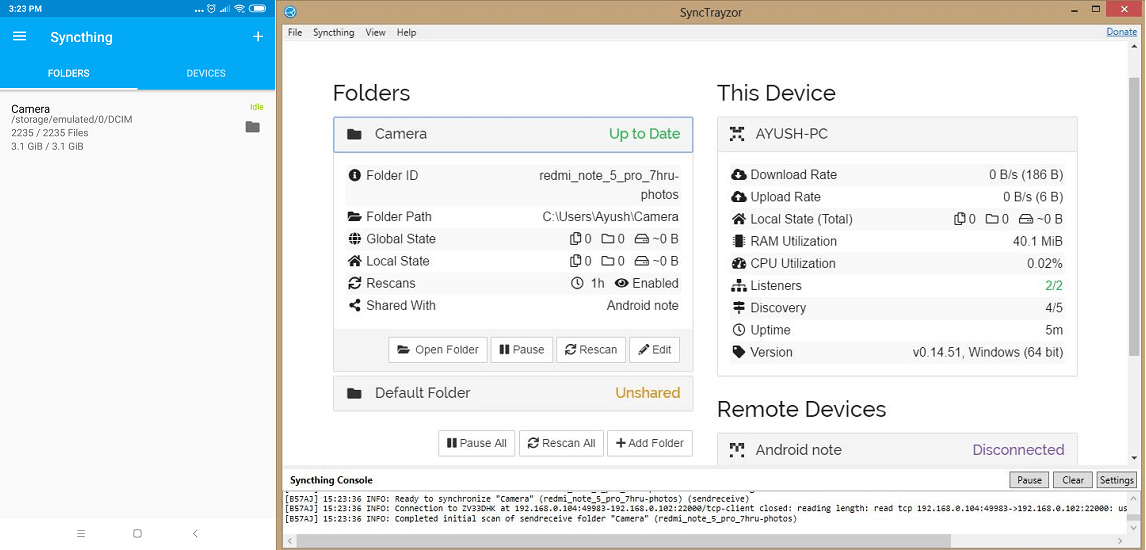
Otra gran aplicación para sincronizar archivos sin instalar ni utilizar ningún servicio en la nube. Para usar esta aplicación, deberá descargar SyncTrayzor para el escritorio. El enlace de descarga está disponible en GitHub.
Una vez que tanto la aplicación como el software estén instalados en las respectivas plataformas, puede comenzar a conectar los dispositivos. La forma más fácil de conectarlos sería escaneando el código QR en lugar de ingresar la clave manualmente. Abra el código QR en SyncTrayzor en la computadora portátil y haga clic en mostrar ID del dispositivo. Eso mostrará un código QR. Ahora simplemente escanee el código usando el escáner de código de barras SyncThing .
Después de conectarse, simplemente agregue una carpeta en la aplicación de Android y habilite la opción de sincronización. Ahora puede sincronizar fácilmente todos los archivos según su propia elección.
Enlace: sitio web , aplicación
5. AutoSync
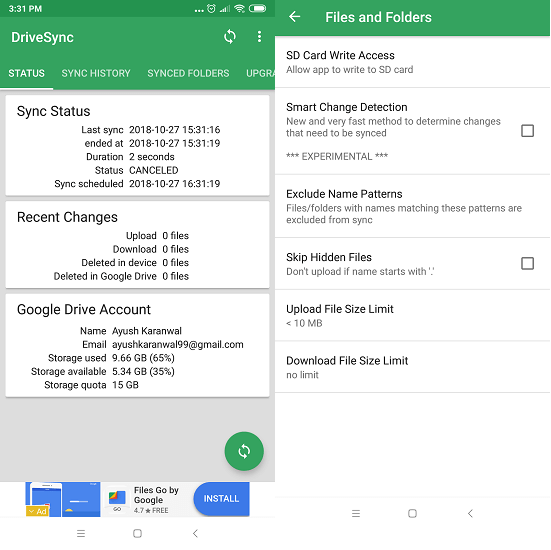
Esta es una aplicación de Google Drive con opciones más avanzadas. En Google Drive, debe sincronizar manualmente los archivos y carpetas. Para superar este problema, Google presentó una nueva aplicación llamada AutoSync para Google Drive que se basa únicamente en la automatización . Para esta aplicación, no necesita ningún software de terceros en su escritorio.
Solo tienes que abrir la aplicación en tu teléfono móvil y agregar tu cuenta de Google Drive y autenticarla. Una vez que se haya completado, puede comenzar a configurar la configuración. Esta parte depende completamente de usted si desea realizar una copia de seguridad completamente automática o individualmente para cada archivo o carpeta.
Mientras está en la computadora portátil, puede observar el proceso de sincronización después de abrir Google Drive. Si elimina un archivo del administrador de archivos de la aplicación, también se eliminará automáticamente de Drive.
Enlace: Aplicación
LEA TAMBIÉN: Las 7 mejores aplicaciones de automatización de Android
6. Cliente MyPhoneExplorer
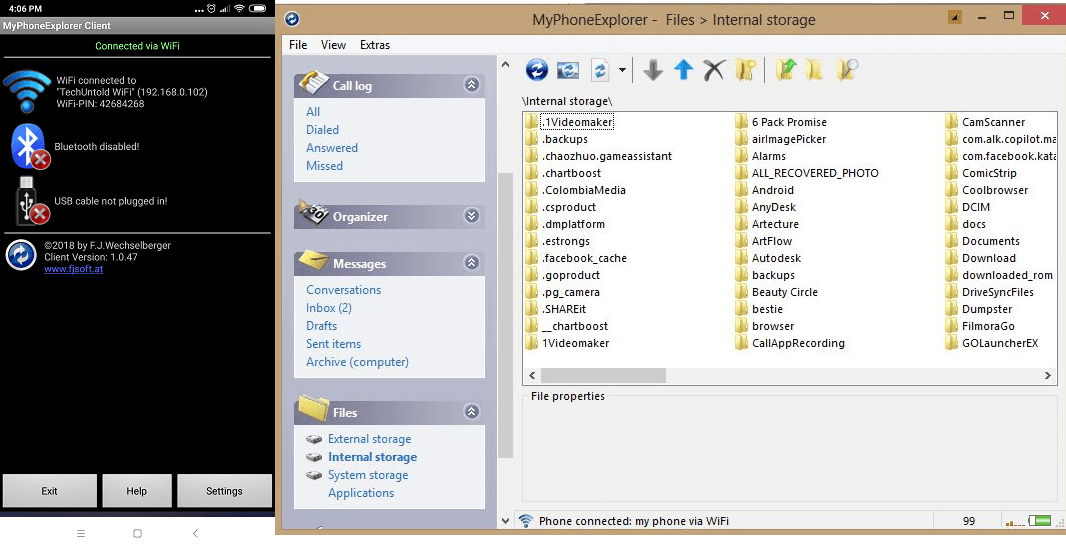
Ojalá hubiera sabido de esta aplicación antes. Esta es definitivamente la mejor alternativa de Nextcloud. Todo, desde configurar y compartir, es muy fácil y muy rápido. Aunque, también debe instalar primero el mismo software en su escritorio. Pero seguro que merece la pena.
En primer lugar, abra la aplicación en el teléfono y configure una contraseña de WiFi para la red. Y ahora, diríjase al software de escritorio e ingrese la contraseña para conectarse a la misma red. Una vez conectado, el software sincronizará automáticamente todos los archivos y carpetas del almacenamiento interno y externo, los registros de llamadas, los eventos del calendario, los chats y mensajes, el estado de la memoria, las notificaciones y demás.
Todos estos archivos se sincronizarán incluso antes de que se dé cuenta. Una vez que esté completamente sincronizado, puede descargar esos archivos al disco duro según sus preferencias.
Enlace: sitio web , aplicación
7. SyncBack
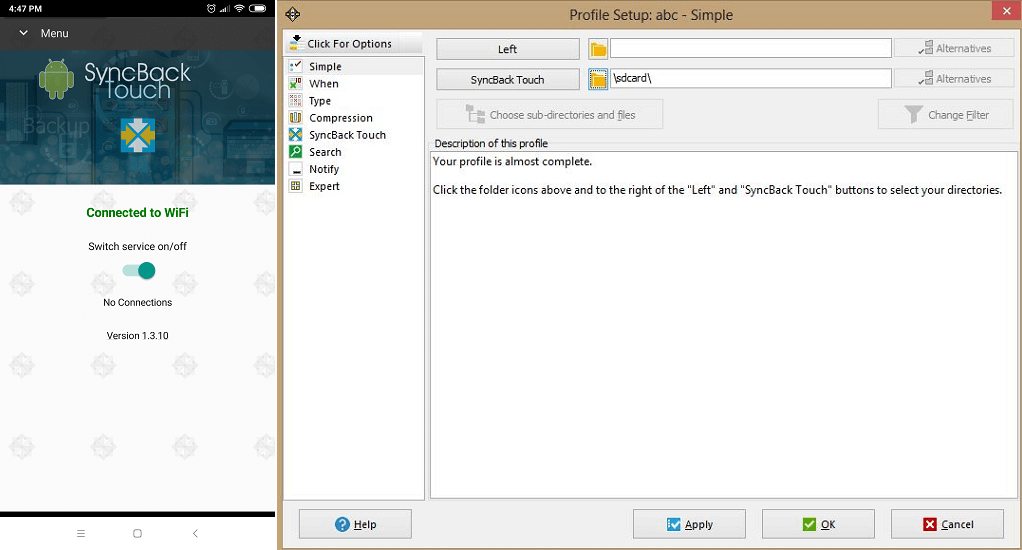
Para usar esta aplicación para sincronizar documentos, los usuarios primero deben instalar SyncBack Pro en su escritorio. Pero es un software pago porque permite muchas más funciones de respaldo que los otros softwares. Puede utilizar este software de forma gratuita solo durante 30 días. También hay un SyncBack SE gratuito disponible, pero que no se conectará con la aplicación móvil.
Después de instalar el software, cree un nuevo perfil dándole el nombre que elija. Inmediatamente después de eso, seleccione la casilla de verificación de sincronización para continuar. Ahora tendrás dos menús desplegables, uno del origen y otro del destino. Seleccione SyncBack Touch en cualquiera de ellos y la carpeta Escritorio en el diferente. Y, por último, haga clic en Listo para completar la parte de configuración.
Ahora puede comenzar a sincronizar archivos simplemente haciendo clic en las carpetas y seleccionando los archivos o directorios que desea sincronizar.
Enlace: sitio web , aplicación
Conclusión
Todas estas aplicaciones son las mejores alternativas de Nextcloud para sincronizar carpetas entre Android y Laptop. Pero nadie puede superar la precisión y la velocidad de rendimiento de MyPhoneExlplorer Client de esta lista. ¿Conoces alguna aplicación distinta a estas? Háganos saber en la sección de comentarios.